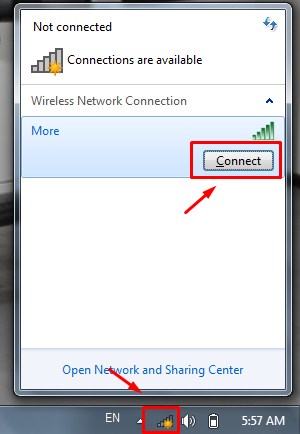Delphi adalah sebuah bahasa pemrograman
dan lingkungan pengembangan perangkat lunak. Kata Delphi sendiri berasal dari
bahasa Yunani yang berarti kuil yang dibangun untuk menyembah Dewa Apollo,
salah satu Dewa yang disegani oleh orang-orang Yunani selain Dewa-Dewa lain
seperti Jupiter, Titan dan lain sebagainya. Delphi awalnya sebuah proyek penelitian
rahasia di Borland yang berevolusi menjadi sebuah produk yang disebut AppBuilder.
Borland sebagai pengembang perangkat lunak yang sudah ada sejak era 1980an
menggunakan ikon dan nama Delphi sebagai salah satu perangkat lunak pembantu
pemrograman untuk membuat program yang sudah mengarah ke Pemrograman yang
berorientasi pada objek atau dikenal dengan istilah OOP (Object Oriented
Programming). Salah satu tujuan asli dari Delphi adalah untuk menyediakan
konektivitas database untuk programmer sebagai kunci dan sebuah paket database
yang populer pada saat itu adalah database Oracle, maka “Jika Anda ingin
berbicara dengan Oracle, lakukan dengan Delphi”.
Sejarah munculnya delphi dimulai dengan
ide brilian Prof. Niclaus Wirth yang mengemukakan paparan tentang Struktur Data
dan Algoritma (Algorthm and Data Structure). Prof. Niklaus Wirth menerjemahkan
paparan ini yang kemudian dikristalisasi ke dalam bahasa yang populer dan
digunakan pertama kalinya sebagai bahasa yang berorientasi pada hal-hal yang
Science dan Ilmiah yaitu Pascal. Pascal sendiri kemudian distandarisasi ke dalam
ANSI PASCAL (Pascal umum) oleh badan standarisasi Amerika Serikat (ANSI). Kemudian,
20 Nopember 1983, Borland melakukan riset untuk menerjemahkan ide dari kristalisasi
ANSI Pascal (Pascal yang distandarisasi) yang kemudian menelurkan compiler Pascal
ke dalam pengembangan perangkat lunaknya yaitu Turbo Pascal 1.0. Turbo Pascal
1.0
berjalan pada sistem operasi PC/MS DOS
dengan keterabatasan memory yang saat itu bias berjalan pada ukuran 1 Mbyte
saja. Dari penemuan Turbo Pascal inilah akhirnya Delphi diciptakan.
Pada November 2006, Borland mengumumkan
keputusan untuk memisahkan Developer Tools Group menjadi milik anak perusahaan
yang sepenuhnya berfokus pada produktivitas pengembang memaksimalkan
pengembangan Delphi yang diberi nama CodeGear. Pada Mei 2008, Embarcadero
Technologies telah menandatangani perjanjian jual beli untuk membeli CodeGear
dari Borland. Embarcadero dan CodeGear diharapkan untuk menciptakan terbesar di
dunia, penyedia perangkat lunak independen alat pengembangan dan database. Embarcadero
sendiri adalah sebuah perusahaan swasta yang dikuasai, memberikan alat-alat database
yang profesional perusahaan menggunakan untuk merancang, mengembangkan dan mengelola
database. Produk mencakup: ER / Studio, DBArtisan, Rapid SQL dan Perubahan Manager.
Bahasa Delphi, atau dikenal pula sebagai
object pascal (pascal dengan ekstensi pemrograman berorientasi objek (PBO/OOP))
pada mulanya ditujukan hanya untuk Microsoft Windows, namun saat ini telah
mampu digunakan untuk mengembangkan aplikasi untuk Linux dan Microsoft.NET
framework. Khusus untuk pemrogaman database, Borland Delphi menyediakan
fasilitas obyek yang kuat dan lengkap yang memudahkan programmer membuat
program untuk aplikasi database. Format database yang dimiliki Delphi yaitu format
database Paradox, dBase, MS Access, ODBC, SyBASE, Oracle dan lain-lain Delphi
adalah kompiler / penterjemah bahasa Delphi (awalnya dari Pascal) yang
merupakan bahasa tingkat tinggi sekelas dengan Basic dan C. Bahasa Pemrograman
di Delphi disebut bahasa prosedural artinya bahasa/sintaknya mengikuti urutan
tertentu / prosedur.Ada jenis pemrograman non-prosedural seperti pemrograman
untuk kecerdasan buatan seperti bahasa Prolog.Delphi termasuk Keluarga Visual
sekelas Visual Basic, Visual C, artinya perintah -perintah untuk membuat objek
dapat dilakukan secara visual.Pemrogram tinggal memilih objek apa yang ingin
dimasukkan kedalam Form/Window, lalu tingkah laku objek tersebut saat menerima
event/aksi tinggal dibuat programnya.Delphi merupakan bahasa berorentasi objek,
artinya nama objek, properti dan methode/procedure dikemas menjadi satu kemasan
(encapsulate).
Perkembangan
Delphi
BORLAND DELPHI
Borland Delphi merupakan program
aplikasi database yang berbasis Object Pascal dari Borland. Selain itu, Delphi
juga memberikan fasilitas pembuatan aplikasi visual. Delphi merupakan pilihan dalam
pembuatan aplikasi visual karena memberikan produktivitas yang tinggi.
Borland Delphi 1
Delphi 1 dirilis pada 1995 untuk
16-bit Windows 3.1 dan merupakan contoh awal dari apa yang kemudian dikenal
sebagai Rapid Application Development (RAD) alat. Delphi 1 adalah penerus Turbo
Pascal dan Borland Pascal, sangat cepat sedikit kode asli kompiler-16 dengan
canggih perusahaan memiliki lintegrated development environment(IDE) dan
toolkit antarmuka pengguna grafis untuk DOS (Borland Pascal ditambah Windows IDE
dan kode generasi Windows juga) . Seperti Turbo Pascal, Delphi kode ditulis
dalam dialek bahasa pemrograman Pascal yang dikenal sebagai Object Pascal .
Borland Delphi 2
Delphi 2, dirilis pada 1996 ,
didukung 32-bit lingkungan Windows. Ini termasuk Delphi 1 dibundel bersama-sama
untuk menciptakan 16-bit 3.1 aplikasi Windows.
Borland Delphi 3
Delphi 3, dirilis pada 1997 , adalah Delphi
klasik. Hal ini didukung 32-bit lingkungan Windows. Ini juga termasuk
Delphi 1 dibundel bersama-sama untuk menciptakan 16-bit 3.1 aplikasi Windows.
Borland Delphi 4
Borland Delphi 4 dirilis pada
1998 .
Borland Delphi 5
Borland Delphi 5 dirilis pada
1999 .
Kylix
Pada tahun 2001 sebuah versi Linux dari
Delphi, bernama Kylix , dirilis. IDE adalah tergantung pada Wine perpustakaan
bukan asli sistem perpustakaan Linux (glibc) untuk mendapatkan produk keluar
dengan cepat dan relatif murah. Biaya pengembangan versi glibc Kylix asli,
dikombinasikan dengan kurangnya adopsi Linux di kalangan programmer pada saat
itu, menyebabkan penjualan untuk pergi lembut, dan Kylix diam-diam ditinggalkan
setelah versi 3. Ini adalah usaha pertama untuk menambahkan dukungan Linux
dalam keluarga produk Delphi.
Kylix didasarkan pada kerangka
lintas-platform baru CLX, VCL bukan sebagai Delphi.
Borland Delphi 6
Upaya untuk mendukung Linux dan Windows
untuk-platform pengembangan lintas dibuat, dan sebuah-platform alternatif yang
menyeberang ke VCL dikenal sebagai CLX dikirim pada 2002 dengan merilis Delphi
6. Ini adalah upaya kedua untuk menambahkan Linux dengan keluarga produk Delphi
(lihat Kylix di atas).
Delphi 6 termasuk versi CLX sama (CLX 1)
sebagai versi pertama dari Kylix disebutkan di atas. Sejak CLX dibuat sebelum
Delphi 6, set fitur yang didasarkan pada VCL 5; yang menciptakan beberapa
kerugian bagi CLX yang tidak memiliki beberapa fitur dibandingkan dengan VCL 6
dikirimkan dengan Delphi 6.
Borland Delphi 7
Delphi 7, dirilis pada bulan Agustus 2002,
menjadi versi standar yang digunakan oleh pengembang Delphi lebih dari versi
tunggal lainnya. Ini adalah salah satu keberhasilan paling IDE yang diciptakan
oleh Borland karena kecepatan, yang stabilitas dan persyaratan perangkat keras
rendah dan masih aktif digunakan untuk tanggal ini (2009). Delphi 7 menambahkan
dukungan untuk Windows Theme XP, dan menambahkan lebih banyak dukungan untuk
membangun aplikasi Web. Ini juga merupakan versi terakhir dari Delphi yang
dapat digunakan tanpa aktivasi.
Borland Delphi 8
Delphi 8, dirilis Desember 2003 , hanya
merilis-yang memungkinkan para pengembang untuk mengkompilasi kode Delphi
Object Pascal ke bersih . IDE ditulis ulang untuk mengakomodasi untuk
pengembangan bersih. IDE berubah menjadi antarmuka merapat mirip dengan
Microsoft Visual Studio.NET. Delphi 8 sangat dikritik untuk kualitas rendah dan
fakta yang tidak mungkin lagi untuk membuat aplikasi asli (*. exe).
Ketidakmampuan untuk menghasilkan aplikasi asli hanya berlaku untuk rilis ini,
seperti kemampuan ditambahkan kembali ke rilis berikutnya (Delphi 2005).
Borland Delphi 2005
Versi berikutnya, Delphi 2005
(Delphi 9, juga Borland Developer Studio 3.0), termasuk Win32 dan pengembangan
NET. Dalam IDE tunggal, Borland mengulangi komitmen untuk pengembang Win32.
Delphi 2005 meliputi manipulasi desain-waktu data langsung dari database.
Namun, itu dikritik oleh beberapa untuk bug tersebut; baik Delphi 8 dan Delphi
2005 memiliki masalah stabilitas ketika dikirim, yang hanya sebagian
diselesaikan dalam paket layanan. Kemampuan untuk mengkompilasi aplikasi asli
windows (*. exe) ditambahkan kembali ke Delphi 2005 setelah dihapus dalam
Delphi 8.
Borland Delphi 2006
Pada akhir 2005 2.006 Delphi
(Delphi 10, Borland Developer Studio 4.0) dirilis dan gabungan pengembangan C #
dan Delphi.NET, Delphi Win32 dan C + + (Pratinjau ketika ia dikirim tapi punya
stabil dalam Service Pack 1) ke dalam IDE tunggal. Ini jauh lebih stabil
daripada Delphi 8 atau Delphi 2005 ketika dikirim, dan ditingkatkan bahkan
lebih dengan merilis service pack dan hotfix beberapa. CLX dukungan dijatuhkan untuk aplikasi baru
dari rilis ini dan seterusnya.
Pada tanggal 8 Februari 2006 Borland
mengumumkan bahwa mereka sedang mencari pembeli untuk IDE dan lini produk
database, yang mencakup Delphi, untuk berkonsentrasi pada perusahaan ALM baris.
Pada tanggal 6 September 2006
Developer Tools Group (nama kerja belum berputar perusahaan) Borland Software
Corporation merilis versi bahasa tunggal Borland Developer Studio, membawa
kembali nama Turbo populer. Rangkaian produk meliputi Turbo Turbo
Delphi untuk Win32, Turbo Delphi untuk. NET, Turbo C + +, dan Turbo C #. Setiap
versi tersedia dalam dua edisi: Explorer-gratis dan download versi-Professional-a-harga
(US $ 899 untuk baru, pengguna US $ 399 untuk update) versi yang lebih rendah
yang membuka akses ke ribuan komponen pihak ketiga. Tidak seperti sebelumnya
edisi Pribadi dari Delphi, baru edisi Explorer dapat
digunakan untuk pengembangan komersial.
Pada November 14, 2006 Borland
mengumumkan bahwa daripada menjual alat-alat pengembangan kelompok itu akan
spin it off menjadi anak perusahaan mandiri bernama CodeGear .
Codegear Delphi 2007
Delphi 2007 (Delphi 11), versi pertama oleh
CodeGear, dirilis pada tanggal 16 Maret 2007. Kepribadian Win32 dirilis pertama
kali, sebelum kepribadian BERSIH Delphi 2007 yang didasarkan pada NET
Framework. 2.0. Dirilis sebagai bagian dari produk CodeGear RAD Studio 2007.
Fitur baru termasuk dukungan untuk MS Membangun dan perangkat tambahan ke
Visual Component Library untuk Windows Vista, tapi C # Builder fitur dijatuhkan
dalam rilis ini sebagai tempat penjualan tidak setinggi yang diharapkan karena
Visual Studio juga menawarkan C #. NET juga dijatuhkan di D2007 karena
didasarkan atas bagian dari kerangka NET API. Yang telah berubah begitu drastis
oleh Microsoft pada NET 2.0. Bahwa update IDE akan menjadi usaha besar. NET
digantikan oleh Delphi Prism , kombinasi yang kompatibel RemObjects sebagian
besar kompiler Delphi. NET,
Visual Studio Microsofts Shell (versi tanpa C # dan dukungan VB) dan beberapa
teknologi Embarcadero seperti dbExpress. Prism adalah cross platform sejauh
mampu karena mendukung Mono. Delphi 2007 juga memperkenalkan DBX4 sebagai versi
berikutnya dbExpress. Untuk pertama kalinya Delphi bisa di-download dari
Internet dan diaktifkan dengan kunci lisensi, kemampuan didukung oleh baru
InstallAware teknologi instalasi (sendiri ditulis dalam Delphi, dan sekarang
pengiriman dalam terbatas, edisi bebas di dalam kotak dengan Delphi). versi
internasionalisasi dari Delphi 2007 dikirim secara bersamaan di Inggris,
Perancis, Jerman dan Jepang. RAD Studio 2007 (kode nama Highlander),
yang meliputi NET dan. C + + pengembangan Builder, dirilis pada tanggal 5
September 2007.
Borland CodeGear dijual untuk Embarcadero
Technologies pada tahun 2008. Embarcadero adalah mempertahankan pembagian
CodeGear diciptakan oleh Borland untuk mengidentifikasi alat dan persembahan
database, dan Embarcadero telah memutuskan untuk mengidentifikasi alat-alat
sendiri database di bawah moniker DatabaseGear.
Embarcadero Delphi 2009
Delphi 2009 (Delphi 12, kode
nama Tiburon), menambahkan banyak fitur baru seperti sepenuhnya ulang dengan
VCL dan RTL untuk dukungan Unicode penuh, dan menambahkan generik dan metode
anonim untuk pengembangan asli Win32. Dukungan untuk pengembangan NET adalah.
Dijatuhkan dari IDE Delphi. Sebuah produk baru, Delphi Prism, adalah ditawarkan
untuk pembangunan NET. Di tempatnya. Delphi Prism adalah Visual Studio bahasa
plug-in, dan tidak termasuk RTL atau VCL untuk porting kode.
Embarcadero Delphi 2010
Delphi 2010 (Delphi alias 14, dengan kode
nama Weaver, nomor 13 itu diabaikan), dirilis pada tanggal 25 Agustus 2009 dan
merupakan rilis Unicode kedua Delphi. Ini termasuk compiler baru sistem bisa
menghentikan , dukungan untuk Windows 7 2D langsung, layar sentuh dan gerakan,
sebuah formatter kode sumber, visualizers debugger dan pilihan untuk juga
memiliki komponen palet gaya lama dalam IDE. Sistem bisa menghentikan baru
membuat executable lebih besar dari versi sebelumnya.
Embarcadero Delphi XE
Versi terbaru dari Delphi, Delphi XE (alias
Delphi 2011 [9] , dengan kode nama Fulcrum), dirilis pada tanggal 30
Agustus 2010.
Kegunaan Delphi:
1.
Untuk membuat aplikasi pada Windows.
2.
Untuk merancang aplikasi berbasis grafis.
3.
Untuk membuat program berbasis jaringan (client/server).
4.
Untuk merancang program .Net (berbasis internet).
Keunggulan Delphi:
- Memiliki IDE (integrated
Development Environment) atau lingkungan pengembangan terintegrasi yang
didalamnya terdapat menu-menu yang memudahkan programmer untuk membuat sebuah
program aplikasi.
- Proses kompilasi cepat, pada
saat program dijalankan, secara otomatis akan dibaca sebagai sebuah program,
tanpa dijalankan terpisah.
- Mudah digunakan, karena source code Delphi
merupakan turunan dari bahasa pemrograman Pascal.
- Bersifat multi purpose, artinya
bahasa pemrograman Delphi dapat digunakan untuk mengembangkan berbagai
keperluan pengembangan aplikasi.
- Dapat mengkompilasi menjadi
single executable, memudahkan distribusi dan meminimalisir masalah yang terkait
dengan versioning.
Kekurangan
Delphi:
- Pengguna
yang tidak memiliki dasar pemrograman dengan bahasa Pascal akan mengalami
kesulitan untuk pertama kalinya.
- Setiap
komponen yang dimasukkan dalam form tampilan, akan diikutsertakan kode
deklarasi dan inisialisasinya dalam list code. Sehingga apabila terjadi
perubahan komponen, penamaan maupun kesalahan penulisan kode, program tidak mau
membetulkan otomatis.
- Apabila
terdapat form/list code lain yang di-include-kan, harus dituliskan code/nama
dari form/lost code di bagian “uses” dan juga inisialisasi variablenya.